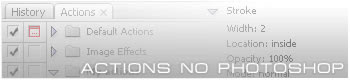
Nesse tutorial irei falar um pouco sobre Actions e como fazer uma borda simples para suas imagens.
Introdução:
As actions, também chamadas de ações e são muito úteis, pois simplifica o trabalho de uma pessoa, poupando um bom tempo. As actions são, à grosso modo, um “programinha “que executa tarefas pré-definidas.
Para abrir o seu painel de actions caso não esteja ativado, vá a Window > Actions.
Criando uma action:
Agora vou mostrar como fazer uma action. Iremos criar uma action encarregada de fazer uma borda simples.
Crie um novo arquivo com 200 pixels de altura e 200 pixels de largura. Caso sua paleta de actions não esteja ativa, vá a Window > Actions.
Na sua paleta de actions você verá um ícone com uma pasta. Clique nele para criar uma nova pasta. Eu irei nomear a minha como “My Actions”.
Selecione a pasta criada, clique no ícone da folhinha para criar uma nova action, e na janela que abri digite o nome de sua action. Irei chamar a minha de “Borda P & B”.
Ao fazer isso o botão Rec já esta ativo, e tudo o que você fizer será gravado.
Vamos começar a gravar.
1º- Aperte a tecla “D”. Isso ira deixar sua paleta de cores no modo padrão.
2º- Aperte Ctrl+Shit+N e na janela que abrir digite Borda. Isso ira criar uma no layer.
3º- Aperte Ctrl+A. Isso selecionara todo o seu documento.
4º- Aperte a tecla “X” para inverter a paleta de cores.
5º- Vá em Edit > Stroke e deixe os seguintes parâmetros:
Clique na imagem para melhor visualização
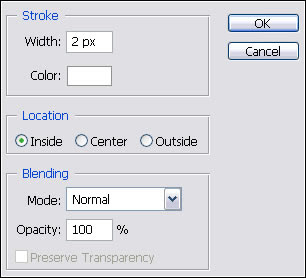
6º- Aperte a tecla “X” para inverter a paleta de cores novamente.
7º- Vá em Edit > Stroke e deixe os seguintes parâmetros:
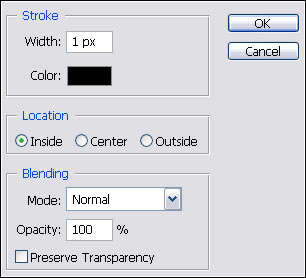
8º- Aperte Ctrl+D para desfazer a seleção
9º- Na paleta das suas actions aperte o botão com um ícone de Stop.
Pronto, sua action foi criada. Veja a seqüência das ações realizadas.

Só para concluir, a action pode ser aplicada em qualquer tamanho de documento.
Aplicando nossa action:
Agora que criamos uma action, iremos aprender a usá-la.
O primeiro passo é ativar a sua paleta de actions.
Abra a imagem que você ira aplicá-la.
Feito isso abra a pasta onde se localiza a sua action. Agora selecione sua action.
Após selecioná-la, clique no botão Play na paleta actions.
Pronto, sua action foi aplicada. Veja o resultado da action que criamos:


Observe que independente do tamanho da imagem a borda será aplicada corretamente.
Instalando Actions:
As actions que você baixa na internet podem ser instaladas no seguinte diretório:
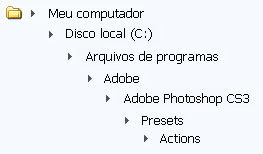

Nenhum comentário:
Postar um comentário